Creo 8.2 概念: 任务 1. 在零件模型上创建基准轴。
2.从“基准”(Datum) 组中单击“轴”(Axis) 。
3.选择边。
4.在“基准轴”(Datum Axis) 对话框中,单击“确定”(OK)。
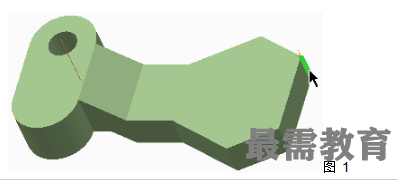
5.取消选择基准轴。
6.在功能区中,选择“视图”(View)选项卡。
7.在“视图”(View) 选项卡中,启用“轴标记显示”(Axis Tag Display)  。
。
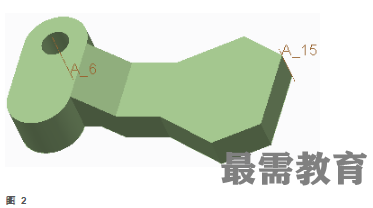
8.选择“模型”(Model)选项卡。
9.单击“轴”(Axis)  。
。
10.选择曲面。
11.单击“确定”(OK)并取消选择基准轴。
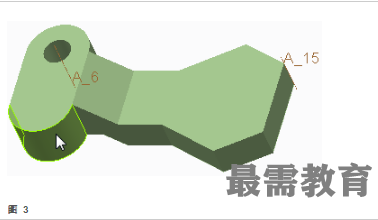
12.单击“轴”(Axis)  。
。
13.按住 CTRL 并选择基准平面 FRONT 和曲面。
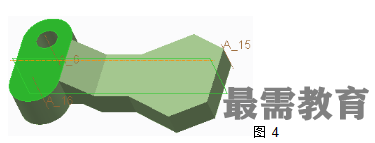
14.在“基准轴”(Datum Axis) 对话框中选择“显示”(Display)选项卡。
选择“调整轮廓”(Adjust Outline)复选框。
从下拉列表中选择“参考”(Reference)。
再次选择同一个曲面。
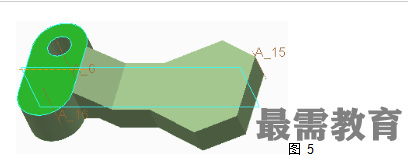
15.在“基准轴”(Datum Axis) 对话框中选择“属性”(Properties)选项卡。
将“名称”改为REF_1。
单击“确定”(OK)并取消选择基准轴。
16.单击“轴”(Axis)  。
。
17.选择曲面。

18.右键单击,然后选择“偏移参考”(Offset References)。
19.按住 CTRL 键并选择两个曲面。
20.将值改为22和3。
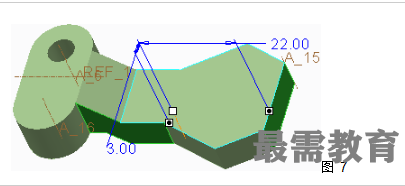
21.在“基准轴”(Datum Axis) 对话框中,单击“确定”(OK)。
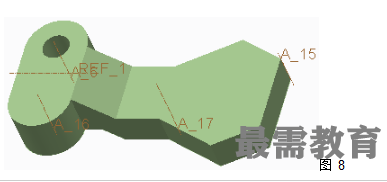
22.在功能区中,选择“视图”(View)选项卡。
23.禁用“轴标记显示”(Axis Tag Display)  。
。
过程就此结束。

 湘公网安备:43011102000856号
湘公网安备:43011102000856号 

点击加载更多评论>>